查看项目进程
可以从主机视图或容器视图内的表中获取有关在活动项目中正在运行的进程的信息。在这两个视图中提供了相同的“进程”表和同样的信息。
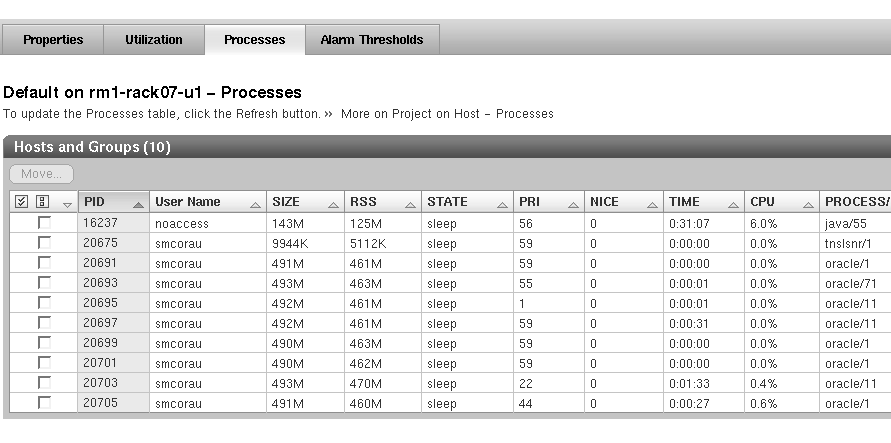
在该表中,每行列出一个进程,并且提供了以下信息:
- PID
-
进程 ID。
- 用户名
-
进程的拥有者(UNIX 用户名或登录名)。
- 大小
-
进程的虚拟内存总量(以 MB 表示)。
- RSS
-
进程的驻留集大小(以 MB 表示)。
- 状况
-
进程的状况。有以下的值:
-
cpuN – 进程正在 CPU N上运行,其中,N 是一个整数。
-
sleep – 进程正处于休眠或等待状态。
-
run – 进程正在运行。
-
zombie – 进程已终止。
-
stop – 进程已停止。
-
- PRI
-
进程的优先级。此数字越大,表明进程优先级越高。
- NICE
-
优先级计算中使用的 Nice 值。
- 时间
-
进程的累计执行时间。
- CPU
-
进程最近所使用的时间百分比。
- 进程/NLWP
-
进程的名称,这是所执行的文件的名称。此进程中轻量进程 (Lightweight Processes, LWPS) 的数目。
 从主机视图查看在项目中运行的进程
从主机视图查看在项目中运行的进程
如果知道项目关联的主机的名称,请使用此过程。
步骤
-
如果尚未打开 Container Manager GUI, 请按启动 Container Manager GUI中所述打开它。
-
通过单击导航窗口中左侧的选项卡选择主机视图。
-
在导航窗口中,选择项目关联的主机。
-
在右窗格中,选择“项目”选项卡。
屏幕上将显示“项目”表,其中列出了与该主机关联的所有项目。该列表中包含活动的和非活动的项目。必须选择活动的项目才能查看有关其进程的信息。
-
通过单击项目名称选择项目。
屏幕上将显示选定主机上项目实例的属性页面。
-
在项目内运行的进程会显示在“进程”表中。在该表上方,会显示项目的名称及其关联的主机。
如果没有列出任何进程,则可能已选择了非活动的容器。
 从容器视图查看在项目中运行的进程
从容器视图查看在项目中运行的进程
如果知道项目的名称,并且希望从项目关联的主机的列表中进行选择,请使用此过程。
步骤
-
如果尚未打开 Container Manager GUI, 请按启动 Container Manager GUI中所述打开它。
-
通过单击导航窗口中右侧的选项卡选择容器视图。
-
在导航窗口中,选择所需的容器。
如有必要,请单击三角形展开标记展开容器。出现项目名称后,单击所需项目的名称。
在右窗格中将显示一个表,其中列出了该容器关联的所有主机。
-
在此表中,单击项目名称。
屏幕上将显示选定主机上容器实例的属性页面。
-
选择“进程”选项卡。
在表标题中,会显示项目的名称及其关联的主机。正在项目内运行的进程会显示在“进程”表中。
如果表中没有列出任何进程,则可能已选择了非活动的项目。
- © 2010, Oracle Corporation and/or its affiliates
